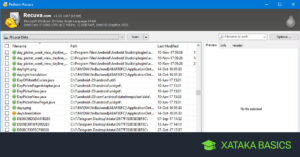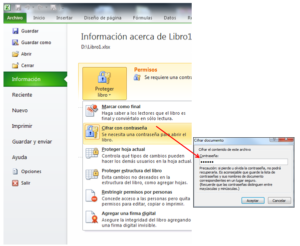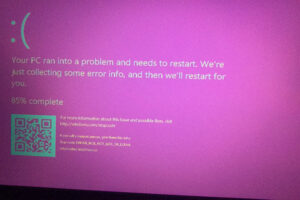Resumen :
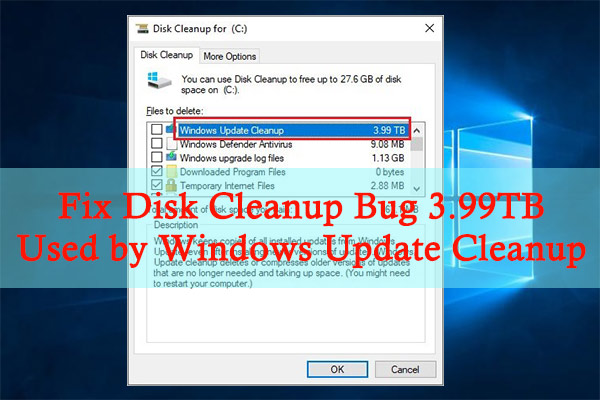
A veces, es posible que observe que los archivos de limpieza de Windows Update ocupan 3,99 TB al usar el Liberador de espacio en disco después de instalar una determinada actualización de Windows. ¿Por qué está pasando esto? ¿Cómo puede solucionar el problema y eliminar los archivos de limpieza de Windows Update de 3.99 TB? No te preocupes. MiniTool Partition Wizard ofrece posibles soluciones en este artículo.
Acerca del error de limpieza de Windows Update 3.99TB
la Limpieza de discos (cleanmgr.exe) es una utilidad integrada en Windows que ayuda a liberar espacio en el disco sin afectar sus archivos personales y la funcionalidad del sistema. Cuando usa esta herramienta para buscar archivos en la unidad del sistema, puede ver la Limpieza de Windows Update Objeto.
Según la descripción oficial, Windows Update Cleanup elimina o comprime las versiones antiguas de las actualizaciones de Windows que ya no son necesarias y ocupan espacio. Por lo general, el contenido de esta carpeta se eliminará automáticamente 30 días después de instalar la nueva actualización.
Sin embargo, algunos usuarios encontraron que el tamaño de limpieza de Windows Update era de 3,99 TB en el Liberador de espacio en disco, como se muestra en la siguiente captura de pantalla. Este error de limpieza del disco suele aparecer después de instalar Windows 10 KB3194798 poner al día.
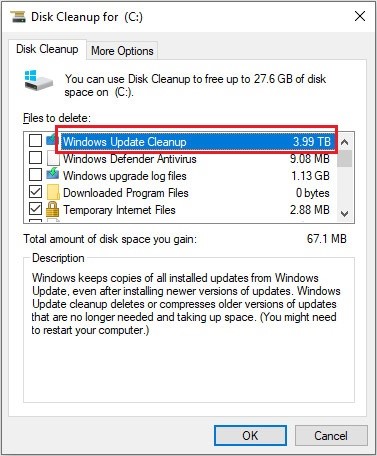
Windows tiende a mantener varias instancias de un archivo en diferentes lugares, pero el archivo solo ocupa espacio en el disco en una ubicación, mientras que el resto de las instancias no ocupan espacio (existen virtualmente en el disco). La herramienta Liberador de espacio en disco no está configurada para excluir tales situaciones y, por lo tanto, calcula estos archivos de manera inexacta, lo que conduce a este error.
Este error de limpieza del disco no funcionará normalmente y no obtendrá mucho espacio en el disco después de limpiar Windows Update Cleanup 3.99TB. Puede esperar a que la utilidad elimine automáticamente la carpeta para resolver el problema. Pero si le avergüenza el gran tamaño de la carpeta, puede probar los siguientes métodos para eliminar la carpeta y forzar a la herramienta a calcular con precisión.
Artículo relacionado: Resuelto: la limpieza de Windows Update se atascó durante la limpieza del disco
Método 1: elimine la carpeta con privilegios administrativos
Como primer paso, puede abrir Disk Cleanup Tool como administrador para eliminar la carpeta y corregir el error de Windows Update Cleanup 3.99TB. Simplemente:
Etapa 1: Apurarse las ventanas + S para levantar el Buscar bar.
2do paso: Contribución limpieza de discos en el cuadro, haga clic con el botón derecho en el mejor resultado de coincidencia y elija Ejecutar como administrador para abrir la utilidad con privilegios administrativos.
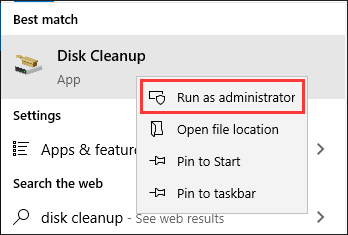
Paso 3: Seleccione la unidad de su sistema (normalmente VS:) y haga clic en Correcto botón. Entonces revisa Limpieza de Windows Update y haga clic en Correcto botón para limpiar archivos.
Después de eso, reinicie su computadora y abra la utilidad nuevamente. Ahora el tamaño de la limpieza de Windows Update debería ser normal.
Método 2: actualice su Windows
Como se mencionó anteriormente, este error de limpieza de disco de 3.99TB utilizado por Windows Update Cleanup es causado por una actualización específica de Windows. Por lo tanto, las nuevas actualizaciones publicadas por Microsoft pueden contener ciertas correcciones de errores para el problema. Para resolver el problema, puede intentar buscar e instalar las últimas actualizaciones de Windows.
Aquí hay una guía simple para actualizar Windows:
Etapa 1: Haga clic derecho en Comienzo botón y elegir configuraciones del menú.
2do paso: Elegir Actualización y seguridad categoría y haga clic en actualizacion de Windows sección.
Paso 3: En el panel derecho, haga clic en el Buscar actualizaciones botón.
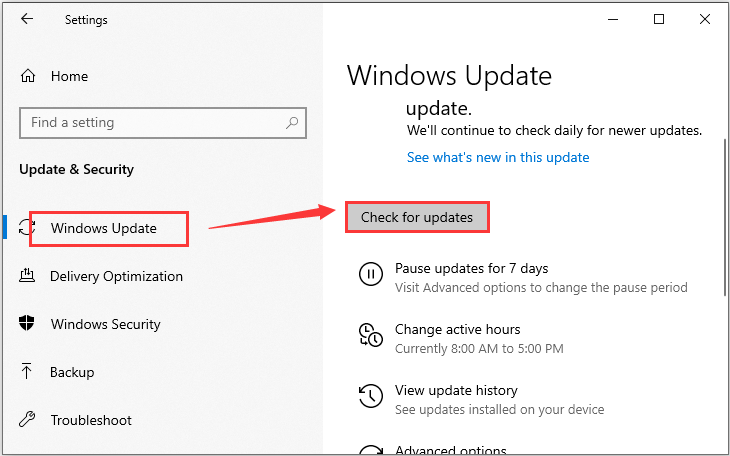
Método 3: use el comando DISM
Además, también puede eliminar manualmente la carpeta de limpieza de Windows Update con la herramienta DISM. También es una operación simple y puede seguir los pasos a continuación.
Etapa 1: Apurarse las ventanas + R invocar Clase ventana.
2do paso: Contribución cmd en la caja vacía y presione control + Cambio + Entrar abrir Símbolo del sistema como administrador.
Paso 3: Escriba la siguiente línea de comando y presione Entrar para limpiar los componentes de su computadora.
dism / online / Cleanup-Image / StartComponentCleanup
Espere pacientemente hasta que se complete el proceso, luego reinicie su computadora. Ahora el error de Windows Update Cleanup 3.99TB debería ser corregido.
Artículo asociado: [Solved 2020] DISM falló en una computadora con Windows 10/8/7